Previsualización de modificaciones en el Reproductor
El panel Reproductor se puede utilizar en modo de vista previa doble o simple. Haga clic en el botón Modo de vista previa  en la esquina superior derecha del reproductor para alternar entre ambos modos.
en la esquina superior derecha del reproductor para alternar entre ambos modos.
 en la esquina superior derecha del reproductor para alternar entre ambos modos.
en la esquina superior derecha del reproductor para alternar entre ambos modos.
El reproductor en modo simple. Puede elegir si desea ver material de "origen" (Biblioteca) o de la línea de tiempo.
El modo simple ocupa toda la pantalla proporcionando una sola vista previa del reproductor. Las pestañas Fuente y Línea de tiempo que hay encima del Reproductor indican si se visualiza material de la Biblioteca o de la línea de tiempo, y permiten cambiar de uno a otro.
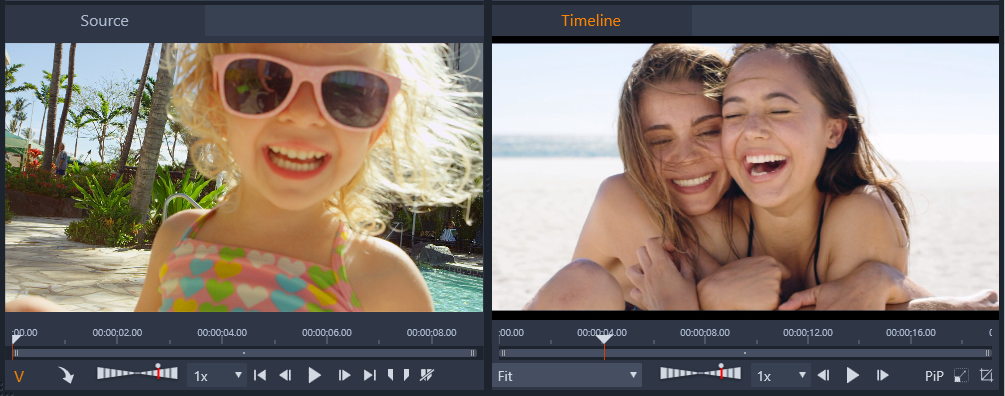
El reproductor en modo doble. La vista previa lado a lado permite navegar por la Biblioteca y seguir viendo el fotograma actual de la película.
En modo doble, el material Fuente (Biblioteca) aparece en la vista previa de la izquierda y el de la línea de tiempo lo hace en la vista previa de la derecha, cada cual con sus conjuntos de controles de transporte. La vista previa doble permite encontrar más fácilmente los recursos de la Biblioteca que son más adecuados para la película al permitir ver simultáneamente el material existente y que puede llegar a añadirse.
Controles habituales de vista previa:
Los siguientes controles se encuentran disponibles en la parte inferior de la vista previa de la Línea de tiempo y Fuente:
• Barra Velocidad de reproducción: está establecida en la velocidad de reproducción 1x. Arrastre hacia la derecha para aumentar la velocidad de reproducción. Para disminuir la velocidad de reproducción, arrastre hacia la izquierda, sin pasar por el área estrecha del medio. Para invertir la reproducción, arrastre hacia el lado izquierdo de la barra (el botón Reproducir se invierte cuando se configura invertir la reproducción.) También puede elegir una velocidad de reproducción en la lista desplegable a la derecha de la barra. Haga clic en el punto sobre la barra para reestablecer la velocidad de reproducción a 1x.
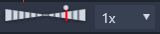 .
. • Controles de reproducción: Los controles estándar de reproducción le permiten desplazarse por el proyecto en la línea de tiempo: Reproducción continua, Ir al inicio, Saltar atrás, Ir atrás un fotograma, Reproducir/Pausa, Ir un fotograma adelante, Saltar adelante, Ir al final.

• Duración y Código de tiempo (TC): estos indicadores aparecen en la parte superior de las áreas de vista previa. En el caso del clip de origen, se muestra la duración total recortada. Para la línea de tiempo, se muestra la duración total del proyecto. El indicador TC (código de tiempo) muestra la posición actual del cursor para cada vista previa.
• Ver a pantalla completa  : le permite obtener una vista previa en el modo de pantalla completa. Presione ESC para salir.
: le permite obtener una vista previa en el modo de pantalla completa. Presione ESC para salir.
 : le permite obtener una vista previa en el modo de pantalla completa. Presione ESC para salir.
: le permite obtener una vista previa en el modo de pantalla completa. Presione ESC para salir.• Acoplar/Desacoplar  : le permite desacoplar la vista previa para que pueda colocarla en cualquier parte de la pantalla o en otra pantalla.
: le permite desacoplar la vista previa para que pueda colocarla en cualquier parte de la pantalla o en otra pantalla.
 : le permite desacoplar la vista previa para que pueda colocarla en cualquier parte de la pantalla o en otra pantalla.
: le permite desacoplar la vista previa para que pueda colocarla en cualquier parte de la pantalla o en otra pantalla.Controles de vista previa de la línea de tiempo
Se encuentran disponibles los siguientes controles para la vista previa de la línea de tiempo:
• Cuadro Nivel de zoom: elija Ajustar para llenar el área de vista previa o elija un nivel de zoom desde 10% hasta 400%.
• Volumen de sistema y silencio: controla el volumen de cualquier audio de la línea de tiempo. Haga clic en el volumen para activar o desactivar el modo de silencio. Haga clic en la flecha de volumen y arrastre el control deslizante para aumentar o disminuir el volumen del audio. Para disponer de mayor control sobre el audio, use los controles de la línea de tiempo.
• Controles PIP  ,
,  : los controles de imagen en imagen (PIP) le permiten escalar o recortar un clip. Para obtener más información, consulte Imagen en imagen (PIP).
: los controles de imagen en imagen (PIP) le permiten escalar o recortar un clip. Para obtener más información, consulte Imagen en imagen (PIP).
 ,
,  : los controles de imagen en imagen (PIP) le permiten escalar o recortar un clip. Para obtener más información, consulte Imagen en imagen (PIP).
: los controles de imagen en imagen (PIP) le permiten escalar o recortar un clip. Para obtener más información, consulte Imagen en imagen (PIP).Controles de vista previa de origen
• Botones Transmisión de audio activa y Transmisión de audio activa: estos botones le permiten alternar entre incluir tanto el vídeo como el audio durante la reproducción o incluir solo el audio para obtener una vista previa de una forma de onda de audio del audio del clip.

• Enviar a la línea de tiempo: permite enviar el clip de origen del que obtuvo la vista previa a la línea de tiempo. El clip se inserta en la posición del cursor o en función de marcadores que indican el punto de entrada y de salida.
• Agregar punto de entrada, Agregar punto de salida, Eliminar punto de entrada/salida: los marcadores le permiten recortar el clip de origen antes de que lo añada a la línea de tiempo. Los marcadores pueden utilizarse para la edición de 3 y 4 puntos. Para obtener más información, consulte Operaciones con clips y Edición de 3 y 4 puntos.
Para preparar un proyecto que desee exportar a MyDVD, active el botón Editor de disco  en la barra de herramientas de la línea de tiempo.
en la barra de herramientas de la línea de tiempo.
 en la barra de herramientas de la línea de tiempo.
en la barra de herramientas de la línea de tiempo.Pinnacle Studio permite cambiar de modo sencillo la película a un proyecto de disco en cualquier momento de su creación, por lo que puede comenzar en el Editor de películas aunque tenga pensado crear finalmente un DVD en vez de, o además de, cualquier otra opción.
Si desea obtener más información acerca de la edición de discos, consulte Proyectos de disco.
Además de todo tipo de producciones de vídeo, puede crear presentaciones y pases de diapositivas complejas a partir de imágenes fijas. En ambos casos se aplican las mismas técnicas de edición.